OpenCore là được xem làm một cộng đồng mở dành cho những nhà phát triển cung cấp mã vào các dự án dựa trên mã nguồn mở. Nó cho phép thay đổi hệ thống so với ban đầu và tạo ra những phiên bản phần mềm độc quyền nâng cao phần lớn doanh thu các business, hãy cùng Aptech tìm hiểu về nó và cách vận hành đúng nhé.
Nội dung
Opencore là gì
Opencore hay mô hình lõi mở là chiến lược kinh doanh của các công ty phát triển các phần mềm hay ứng dụng để thu vào lợi nhuận lâu dài.
Cụ thể, công ty phát hành phần mềm sẽ tung ra thị trường phiên bản Core của sản phẩm có chứa các tính năng hạn chế và đủ để gây nghiện đối với người dùng như các phần mềm, ứng dụng miễn phí hay phần mềm nguồn mở (FOSS), đồng thời, chính nhà sản xuất cũng sẽ tung song song với phiên bản ấy một phiên bản phần mềm có phí khác được gọi là tiện ích bổ sung dưới dạng phần mềm độc quyền.
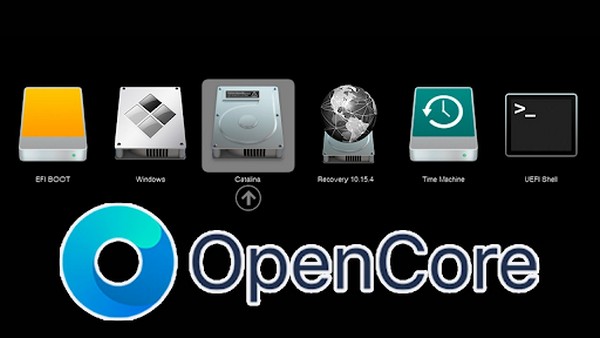
Bản chất của Opencore
Opencore thực chất là phần mềm lõi mở được tạo thành từ sự kết hợp mã nguồn mở (Open Source) và mã nguồn đóng, hiện tại, nó hay được dùng với cái tên thương mại lại phần mềm Freemium.
Thông thường, phần mềm phiên bản miễn phí sẽ được chạy dựa trên nguồn mở và có thể là chạy chung 1 server. Do đó, phiên bản miễn phí này tất cả người dùng đều sẽ sử dụng được và có thể thêm vào mã nguồn.
Điểm cốt yếu nằm ở phía sau, công ty phát hành sẽ phát triển một phiên bản song hành dành cho doanh nghiệp, đồng thời gia tăng các tính năng và giá trị độc quyền mạnh mẽ với ngụ ý nâng cấp những tính năng cũ và bổ sung những chỗ còn thiếu hụt của phần mềm miễn phí. Các tính năng này sẽ được phát triển dựa trên nhu cầu của business customer nhằm mang lại khoản lợi nhuận lớn.
Đa phần tính năng bổ sung sẽ là mở rộng Vertical, phát triển tiện ích bên thứ 3, tăng cường bảo mật và tăng tốc độ.
Hiện nay, khái niệm “Opencore là gì” và cách hoạt động của nó vẫn còn đang dấy lên làn sóng tranh cãi bởi nhiều nhà phê bình cho rằng, đã phải đóng thêm phí thì không được coi là nguồn “mở” nữa. Nó cũng làm mờ đi ranh giới của việc sử dụng mã dưới sự cấp giấy phép và dùng mã một cách hợp pháp.
Ngoài ra, các ông lớn lâu đời dẫn đầu về công nghệ như Microsoft hay IBM đã áp dụng mã nguồn mở và mô hình OpenCore từ năm 2019. Tuy nhiên, đối với các nhà công nghệ mới nổi, có bằng rằng họ khá lo ngại về lợi nhuận và tuổi thọ lâu dài của các công ty khi phát triển mã nguồn mở và mô hình mã mở.
Vì thế, các tên tuổi mới nổi đã cố gắng phát triển một loại mô hình giấy phép nguồn (source license model) nhằm mục đích cho phép các nhà cung cấp dịch vụ bên ngoài đóng góp mã hoặc quỹ dữ liệu vào nguồn cộng đồng mở khi các công ty này tạo các dự án dựa trên mã nguồn mở.
Những mặt tiện ích và hạn chế khi dùng Opencore
Lợi ích của Opencore
- Mức chi phí sở hữu toàn bộ thấp hơn.
- Nâng cấp và phát triển nhanh hơn.
- Năng suất quản lý và điều hành công nghệ thấp hơn.
Hạn chế của Opencore
- Phụ thuộc rất nhiều vào chất lượng của việc triển khai tính năng của nguồn đóng.
- Cải tiến khả năng của sản phẩm dựa trên nguồn mở nên sẽ khó có tính chính xác cao.
Đôi khi, cộng đồng nguồn mở cung cấp các công cụ dành cho nhà phát triển các giao diện (API), các khuôn khổ có lợi và chất lượng cao. Nhưng một số hiệu ứng và tác dụng của mã nguồn mở không dễ áp dụng gây ảnh hưởng đến trải nghiệm người dùng, năng suất và cả hệ thống tư liệu sau này.
Có thể bạn quan tâm:
- Session là gì? Tìm hiểu về session trong lập trình web
- Lập trình web là gì? Những điều cần biết về lập trình web
Ứng dụng OpenCore và cách cài đặt
Với việc sử dụng nguyên lý mã nguồn mở, bạn hoàn toàn có thể áp dụng nó để có thể cài đặt macOS ngay trên chính PC hoặc laptop nếu không có đủ chi phí để mua một chiếc macbook bằng cách sử dụng Opencore Hackintosh.
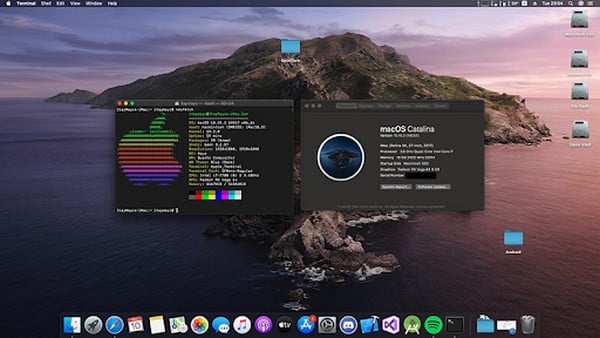
Ngay sau đây là bản hướng dẫn cài đặt Opencore và tận hưởng hệ điều hành Mac OS ngay trên chính pc của mình.
Chuẩn bị máy tính
Tất nhiên, bạn muốn cài bất kỳ phần mềm nào thì cũng phải chuẩn bị máy tính. Điều kiện bắt buộc là máy phải có cấu hình từ khá trở lên mới đủ để đáp ứng cài đặt hệ điều hành khác.
Nếu bạn đã chắc chắn máy tính của bạn có thể “cháy” tốt trên mọi nền tảng thì hãy sang bước tiếp theo là chuẩn bị phần mềm.
Tải sẵn phần mềm
Điều này là chắc chắn đề có thể cài đặt hệ điều hành mới vào máy của bạn. Theo tiến trình bắt buộc tải 3 phần mềm sau để đảm bảo cài đặt thành công:
- Opencore Bootloader hoặc OC_GEN-X latest version.
- Open Core Configurator hoặc MountEFI.
- Proper Tree dùng chỉnh sửa file config.plist
- MacOS phiên bản bạn muốn cài.
Chuẩn bị USB
Để cài đặt MacOS thì trước đó bạn phải có một máy Mac chứa bản MacOS bạn muốn để boot USB. Tất nhiên, nó khá hạn chế vì không có máy Mac nên bạn mới phải cài, do đó, bạn có thể boot sẵn USB ngay tại các tiệm chuyên dụng về máy tính có hỗ trợ Mac.
Tuy nhiên, nếu bạn chỉ đơn thuần là muốn trải nghiệm Mac trên bất kỳ pc nào tại nhà thì có thể tự boot USB theo hướng dẫn sau:
- Bước 1: Chuẩn bị USB có dung lượng từ 16GB
- Bước 2: Mở Disk Utility trên máy Mac
- Bước 3: Click “Show all devices” trong hộp thoại hiển thị.
- Bước 4: Chọn thư mục bộ nhớ của USB mà bạn muốn boot và click “Erase”.
- Bước 5: Cài đặt đầy đủ các yêu cầu trên hộp thoại và tiến hành Erase để format.
Sau khi USB đã được làm trống, tiếp tục triển khai boot USB và cài phần mềm Opencore Hackintosh
- Bước 1: Truy cập trang chủ của Apple và tìm kiếm phiên bản MacOS như ý.
- Bước 2: Tại hộp thoại System Type, lựa chọn tiến trình “Intel Consumer”.
- Bước 3: Ở thư mục Kext, chọn WhateverGreen trong hộp thoại con Graphics.
- Bước 4: Chọn “System Model” ở thanh “SMBIOS” phù hợp với cấu hình máy tính.
- Bước 5: Sắp hoàn thành, bạn tìm và click ô “Generate EFI” để tạo EFI folder, sau đó chuyển các SSDT phù hợp và Folder.
- Bước 6: Hoàn thiện và mở Mount EFI và chọn Install.
- Bước 7: Bạn đừng vội tắt mà phải chuyển hết file từ EFI sang config.plist.
Tiến hành cài đặt thôi nào
- Bước 1: Cắm USB vào CPU của máy tính bàn hoặc vào khe trống USB của laptop.
- Bước 2: Khi máy vừa khởi động, trước khi nó load xong hãy liên tục nhấn F12, nếu bạn hụt, hãy click Restart trong Window và F12 liên tục để xuất hiện hộp thoại BIOS.
- Bước 3: Tìm và lựa chọn mục Install MacOS
- Bước 4: Click “Disk Utility” để phân định vùng cứng và đặt tên, kế tiếp là Erase để hệ thống xóa ổ cứng và phân chia lại ổ đĩa.
- Bước 5: Sau khi phân vùng ổ đĩa, click MacOS Installer để thực hiện cài đặt hệ điều hành.
- Bước 6: Tiến hành khởi động lại sau khi hệ thống thông báo đã cài đặt xong và bắt đầu sử dụng thành quả của bạn.
Như vậy, bạn đã có thể trải nghiệm phần mềm của nhà táo mà không cần phải mua một con Mac đắt đỏ, tuy nhiên, việc ép máy tính của bạn sử dụng hệ điều hành thông qua OpenCore về lâu dài sẽ khiến hệ thống trở nên trì trệ, quá tải bởi thực hiện sai chức năng vốn có. Bên cạnh đó, khi bạn sử dụng hệ điều hành MacOS, để trải nghiệm hết toàn bộ tính năng bạn cần tốn chi phí để có thể mua phần mềm.
Một lời khuyên chân thành nữa là bạn nên mang ra ngoài các cửa tiệm hoặc nhờ nhân viên chuyên ngành để có thể đảm bảo rằng, trong quá trình bạn cài đặt và sửa đổi hệ thống, không có bất kỳ lỗ hổng nào bởi việc can thiệp và các mã code hay thay đổi hệ thống BIOS của một hệ điều hành cũng giống như thay đổi khung xương ở người vậy, rất nhiều rủi ro.
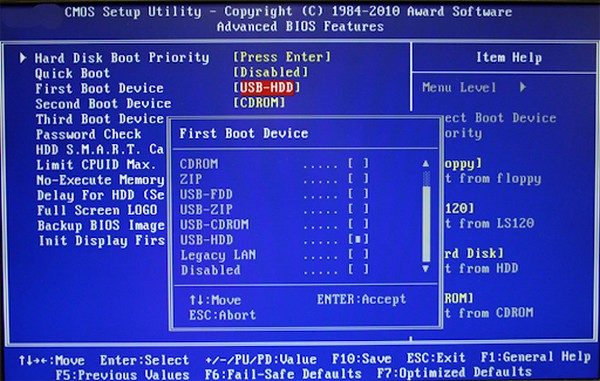
Lời kết
Tóm lại, OpenCore sinh ra là để người dùng trải nghiệm, các nhà kinh doanh lĩnh vực công nghệ có thể kiếm lợi nhuận cao hơn và gia tăng tính cộng đồng hơn. Tuy nhiên, cái gì cũng có 2 mặt, việc sử dụng chiến lược kinh doanh can thiệp vào các hệ thống mặc định hay sử dụng các mã nguồn mở từ cộng đồng có thể tạo ra các lỗ hổng, hy vọng thông qua bài viết này bạn đã có thể hiểu Opencore là gì và cách hoạt động để có thể ứng dụng nó một cách đúng đắn và dễ dàng nhé. Ngoài ra bạn có thể tìm hiểu các thông tin như tuyển sinh aptech, học bổng aptech, học phí aptech, khóa học aptech,… tại website của chúng tôi.
| FPT Aptech trực thuộc Tổ chức Giáo dục FPT có hơn 25 năm kinh nghiệm đào tạo lập trình viên quốc tế tại Việt Nam, và luôn là sự lựa chọn ưu tiên của các sinh viên và nhà tuyển dụng. |



